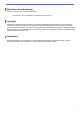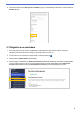Secure Print+ User's Guide
Table Of Contents
5
5. Skriv namnet på den användarprofil du vill konfigurera i kolumnen User List / Restricted Functions
(Användarförteckning/Begränsade funktioner). Detta är användarens ID.
6. Klicka på Submit (Skicka).
7. Klicka på något av alternativen för User List (Användarförteckning) i det vänstra navigeringsfältet. Om du
konfigurerar Secure Print+ för första gången klickar du på det första alternativet för User List
(Användarförteckning) i listan.
8. Skriv det nya användarnamnet i den första tomma cellen i kolumnen User List (Användarförteckning).
9. Välj samma namn från rullgardinsmenyn i kolumnen User List / Restricted Functions
(Användarförteckning/Begränsade funktioner).
10. Skriv användarens lösenord i kolumnen Password (Lösenord). Det här lösenordet krävs när du registrerar
användarens ID-kort på skrivaren.
Vi rekommenderar att användarens inloggningsnamn för Windows används som användarnamn.
Var noggrann när du anger namn och ID. Användaren kommer inte att kännas igen om användarnamnet
stavas fel vid registrering.